Cara kunci posisi elemen atau foto di Canva biar nggak ketarik, ternyata begini triknya
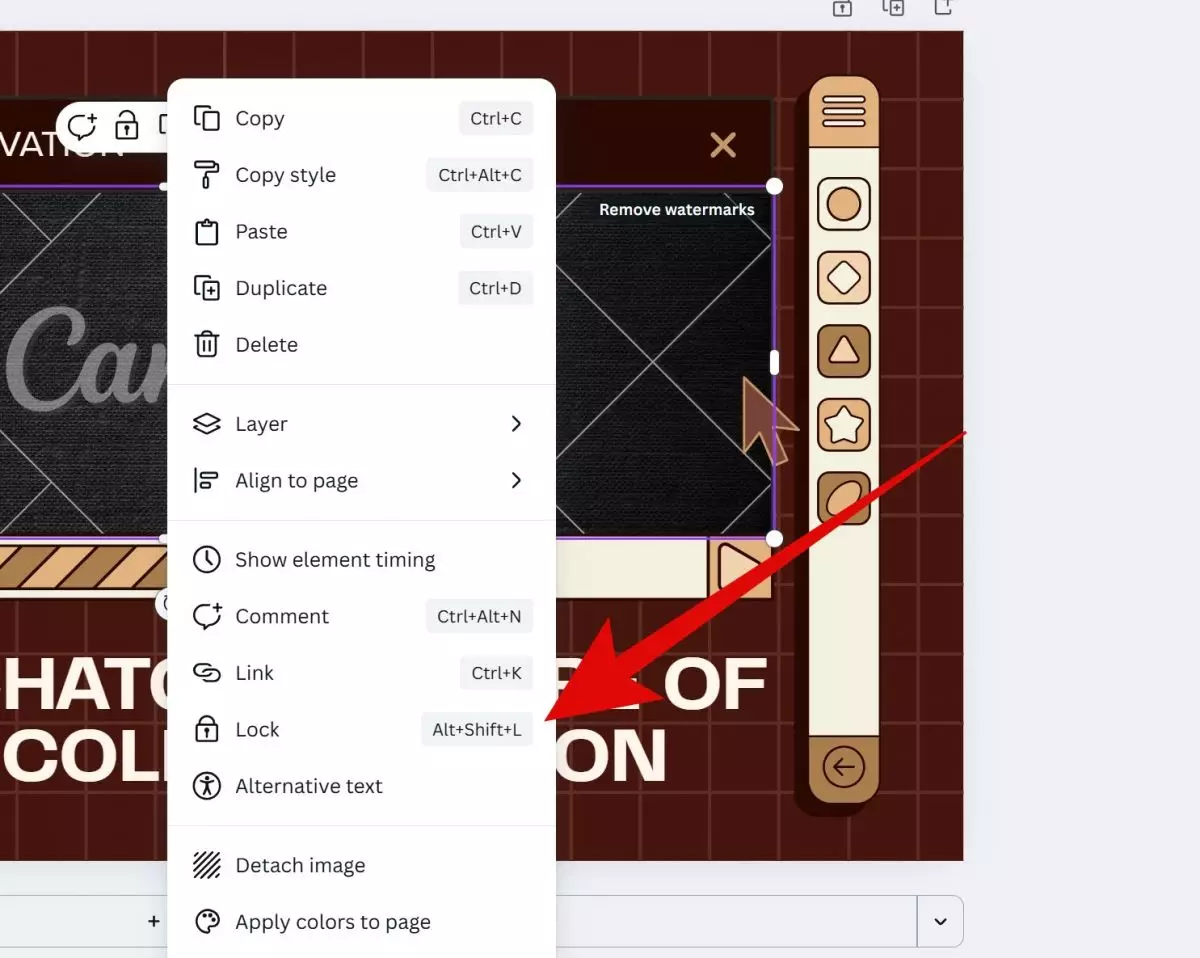
Techno.id - Pernah merasa kesal ketika sedang mengatur desain di Canva, lalu tiba-tiba ada elemen yang ikut ketarik padahal tidak sengaja disentuh? Situasi itu sering membuat hasil desain jadi berantakan. Padahal, detail kecil seperti posisi elemen bisa memengaruhi kesan keseluruhan desain. Rasanya memang menyebalkan kalau harus bolak-balik membenahi tata letak hanya karena ada yang bergeser sedikit.
Canva sebenarnya sudah menyediakan fitur sederhana untuk mengunci elemen agar tidak mudah berubah posisi. Sayangnya, fitur ini sering terlewat karena tidak terlihat jelas. Banyak yang langsung menyalahkan diri sendiri atau bahkan mengulang desain dari awal, padahal solusinya ada di satu klik saja. Trik kecil ini bisa bikin proses desain jadi lebih efisien.
Mengatur elemen di Canva itu bukan hanya soal estetika. Setiap posisi memiliki fungsi, entah untuk menjaga keseimbangan visual atau memudahkan pembaca menangkap pesan. Kalau posisi berubah sedikit saja, hasilnya bisa terlihat kurang rapi. Itulah kenapa trik mengunci elemen ini sebaiknya diketahui lebih awal, bukan setelah desain hampir selesai.
Bagi yang sering menggunakan Canva untuk presentasi, konten media sosial, atau materi promosi, fitur kunci elemen ini akan terasa sangat membantu. Tidak hanya mempercepat proses, tapi juga mengurangi risiko kesalahan edit. Jadi, pekerjaan bisa terasa lebih ringan, fokus bisa dialihkan ke hal yang lebih penting, misalnya pemilihan font atau kombinasi warna.
Yuk pelajari bareng Techno.id, Minggu (31/8).
Trik Mengunci Elemen di Canva
1. Gunakan Tombol Lock di Toolbar Atas
Setiap kali sebuah elemen atau foto dipilih, di toolbar bagian atas akan muncul ikon gembok. Ikon inilah yang bisa digunakan untuk mengunci elemen tersebut. Setelah diklik, elemen tidak akan bisa dipindahkan atau diubah ukurannya, sehingga posisinya aman. Cara ini paling cepat dan sering jadi andalan desainer.
2. Manfaatkan Klik Kanan pada Elemen
Selain toolbar, klik kanan juga bisa jadi jalan pintas. Setelah klik kanan pada elemen, akan muncul menu dengan opsi "Lock". Fitur ini praktis kalau ingin mengunci elemen tanpa harus mengalihkan pandangan ke toolbar. Cukup sekali klik, elemen sudah terkunci di tempatnya.
3. Kunci Beberapa Elemen Sekaligus
Kalau sedang bekerja dengan banyak elemen, tidak perlu repot mengunci satu per satu. Pilih semua elemen yang ingin diamankan dengan menekan Shift, lalu aktifkan tombol kunci. Dengan begitu, semua elemen akan terkunci bersamaan. Trik ini cocok untuk layout kompleks yang butuh ketelitian ekstra.
4. Cek Indikator Kunci di Panel Layer
Canva memiliki panel layer yang bisa diakses dari sisi kanan layar. Di sini, setiap elemen terlihat dalam bentuk daftar. Elemen yang sudah terkunci akan muncul dengan ikon gembok kecil di sampingnya. Melalui panel ini, pengaturan posisi bisa lebih mudah dikontrol, apalagi kalau desainnya cukup rumit.
5. Gunakan Shortcut Keyboard untuk Efisiensi
Buat yang terbiasa bekerja cepat, shortcut keyboard bisa jadi penyelamat. Tekan Ctrl + Alt + L (atau Command + Option + L di Mac) untuk mengunci elemen. Shortcut ini mempercepat alur kerja karena tidak perlu lagi mengarahkan mouse ke toolbar. Semakin sering digunakan, semakin terasa perbedaan waktunya.
6. Gabungkan Fitur Group dan Lock
Kadang ada beberapa elemen yang ingin digabungkan dalam satu area. Gunakan fitur Group terlebih dahulu, lalu kunci hasil gabungan tersebut. Dengan begitu, semua elemen akan tetap bergerak bersama tanpa ada yang bergeser sendiri. Kombinasi ini membantu menjaga konsistensi desain.
7. Manfaatkan Opsi Unlock untuk Revisi
Jika ada elemen yang ingin diedit ulang, tinggal pilih ikon gembok yang sama untuk membuka kunci. Elemen akan kembali bisa dipindahkan atau disesuaikan ukurannya. Tidak perlu takut mencoba karena fitur ini fleksibel, bisa dikunci dan dibuka kapan saja. Triknya adalah tahu kapan harus dikunci, kapan harus dibuka.
Kenapa Mengunci Elemen di Canva Itu Penting?
Mengunci elemen bukan sekadar trik kecil, melainkan bagian dari menjaga efisiensi kerja. Desain yang rapi dan konsisten tidak hanya enak dipandang, tapi juga lebih profesional. Dengan fitur ini, risiko salah geser atau perubahan posisi yang tidak disengaja bisa berkurang drastis. Hasilnya, waktu bisa lebih difokuskan pada ide kreatif dibanding hal teknis yang membuang energi.
FAQ
1. Apa fungsi utama mengunci elemen di Canva?
Fungsinya untuk menjaga posisi dan ukuran elemen tetap stabil. Hal ini penting agar desain tidak mudah berantakan ketika sedang mengedit bagian lain. Dengan begitu, alur kerja bisa lebih fokus dan minim kesalahan teknis.
2. Apakah elemen yang terkunci masih bisa diedit warnanya?
Elemen yang terkunci tidak bisa dipindahkan atau diubah ukurannya. Namun, beberapa elemen masih bisa diedit warnanya meski dalam posisi terkunci. Jadi, kunci lebih ke arah posisi, bukan sepenuhnya memblokir semua jenis perubahan.
3. Bisakah mengunci background di Canva?
Background juga bisa dikunci menggunakan fitur yang sama. Dengan cara ini, background tidak akan ikut bergeser saat elemen lain diatur di atasnya. Ini sangat berguna untuk desain poster atau presentasi yang punya latar khusus.
4. Bagaimana cara membuka kembali elemen yang terkunci?
Cukup klik ikon gembok di toolbar atau panel layer, lalu pilih Unlock. Elemen otomatis bisa digerakkan dan diatur ulang. Tidak ada batasan berapa kali kunci dibuka atau dipasang.
5. Apakah fitur kunci ini tersedia di semua versi Canva?
Ya, fitur kunci tersedia baik di Canva gratis maupun berbayar. Tidak ada batasan khusus untuk penggunaannya, sehingga siapa pun bisa memanfaatkan trik ini. Hal ini membuatnya jadi salah satu fitur dasar yang sebaiknya dikuasai sejak awal.
RECOMMENDED ARTICLE
- 5 Template prompt AI untuk buat poster promosi keren di Canva, sekali klik langsung jadi
- Cara mudah membuat desain T-shirt keren secara online menggunakan aplikasi ini
- Cara cepat mengonversi gambar menggunakan Canva gratis, anti ribet dan nggak perlu berlangganan
- 4 Metode mudah dan gratis menghapus tanda air dari file PDF
- Cara mendapatkan hasil gambar yang lebih baik menggunakan Canva AI Image Generator
HOW TO
-

Cara kunci posisi elemen atau foto di Canva biar nggak ketarik, ternyata begini triknya
-

Cara balik ke versi desain sebelumnya di Canva, sekali klik pusing langsung hilang
-

Trik hentikan charging HP Samsung di 80% biar kesehatan baterai terjaga, ini alasan di baliknya
-

20 Shortcut keyboard Canva yang bikin desain lebih cepat, biasanya selesai sejam bisa 30 menit aja
-

Cara mudah mengeringkan headphone TWS yang basah, jangan langsung colok ke charger!
TECHPEDIA
-

Bisakah dapat Robux di Roblox secara gratis? Ini 10 faktanya agar tidak tergoda penipu
-

Detik-detik gelombang radio lawan sensor Jepang dan siarkan proklamasi kemerdekaan RI ke penjuru dunia
-

8 Penyebab charger ponsel mudah panas, jangan pakai adaptor abal-abal yang berbahaya!
-

Cara kerja peringatan dini tsunami Jepang, bisa deteksi bencana 10-20 detik sebelum datang
-

5 Tanggal Steam Sale paling populer yang termurah, game harga ratusan ribu bisa dapat diskon 90%
LATEST ARTICLE
HOW TO Selengkapnya >
-
![Cara kunci posisi elemen atau foto di Canva biar nggak ketarik, ternyata begini triknya]()
Cara kunci posisi elemen atau foto di Canva biar nggak ketarik, ternyata begini triknya
-
![Cara balik ke versi desain sebelumnya di Canva, sekali klik pusing langsung hilang]()
Cara balik ke versi desain sebelumnya di Canva, sekali klik pusing langsung hilang
-
![Trik hentikan charging HP Samsung di 80% biar kesehatan baterai terjaga, ini alasan di baliknya]()
Trik hentikan charging HP Samsung di 80% biar kesehatan baterai terjaga, ini alasan di baliknya
-
![20 Shortcut keyboard Canva yang bikin desain lebih cepat, biasanya selesai sejam bisa 30 menit aja]()
20 Shortcut keyboard Canva yang bikin desain lebih cepat, biasanya selesai sejam bisa 30 menit aja


















